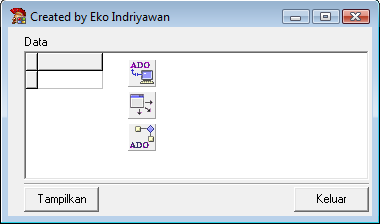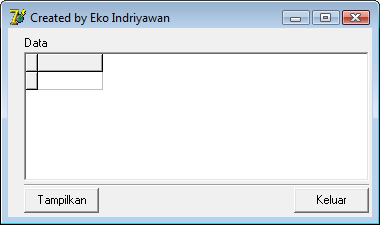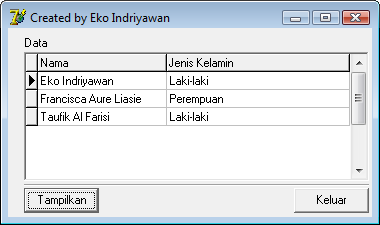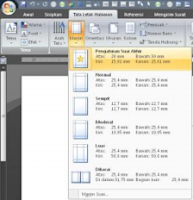KOMPONEN
MOTHERBOARD
Chipset
Komponen pada motherboard yang yang satu ini
kebanyakan terdiri atas dua buah chip, north bridge dan south bridge.
Fungsi utama chipset adalah mengatur aliran data antarkomponen yang terpasang
pada motherboard. Dua buah chipset yang biasanya ada pada motherboard sendiri
punya tugas yang berbeda satu dengan yang lain.
Chip pada north bridge berfungsi untuk mengatur aliran data dari dan ke
prosesor, bus AGP, dan memori utama sistem. Sementara, chip yang south bridge
mengatur aliran data dari peranti input output, bus PCI, interface harddisk,
dan floppy, serta peranti eksternal lainnya. Berhubung chip north bridge lebih
vital kerjanya dibanding south bridge, tak heran jika chip inilah yang
dipasangi heatsink, fan, ataupun kombinasi heatsink dan fan oleh pabrik
pembuatnya.
AGP
Singkatan dari Accelerated Graphics Port. Fungsinya
adalah menyalurkan data dari kartu grafis ke CPU tanpa harus melalui memori
utama, dengan demikian proses pengolahan data grafis dapat dipercepat.
Kelebihan lain AGP ini adalah kemampuannya untuk mengeksekusi texture maps
secara langsung dari memori utama. Datang dengan berbagai cita rasa, saat ini
kebanyakan motherboard menyertakan bus AGP 4X yang bekerja pada frekuensi
266MHz. Untuk sekarang ini, port AGP ini baru digunakan buat memasang kartu
grafis yang notabene lebih cepat ketimbang memakai bus PCI. Akan tetapi,
beberapa motherboard terbaru sudah menyertakan port AGP Pro yang bisa dipasangi
baik kartu grafis berbasis AGP 4X maupun yang berbasis AGP Pro sendiri.
Soket Memori
Soket ini merupakan tempat untuk menempatkan memori
pada motherboard. Soket memori memiliki bentuk yang berbeda untuk jenis memori
yang berbeda pula. Kebanyakan motherboard memiliki slot sebanyak 3 atau 4 buah,
tergantung dari chipset yang digunakan. Untuk memori SDRAM, soket DIMM yang
harus dimiliki adalah soket 168 pin, sementara untuk memori jenis DDR, soket
yang dipasang adalah soket 184 pin.
Soket Prosesor
Merupakan tempat untuk menaruh prosesor. Kalau jaman
dahulu, masih ada pilihan lain selain sistem soket yaitu sistem slot. Namun,
setelah era PentiumIII generasi kedua, tipe slot ini kemudian ditinggalkan
lantaran ongkos produksinya yang lebih mahal ketimbang memakai soket. Untuk
urusan soket prosesor ini, pilihlah motherboard dengan soket prosesor yang
tepat. Soket 370 untuk prosesor Intel PentiumIII dan Celeron, soket A untuk
prosesor AMD Athlon dan Duron, serta soket 423/478 untuk prosesor Pentium4.
CMOS
Singkatan dari Complementary Metal Oxide
Semiconductor. Dari bentuknya sudah kelihatan, ia merupakan komponen berbentuk
IC (integrated circuit) Yang fungsinya menampung setting BIOS dan dapat tetap
menyimpan setting-annya selama baterai yang mendayainya masih bagus.
Port Peranti
Eksternal (serial, paralel, audio, USB)
Biasanya berada di posisi belakang motherboard.
Fungsinya adalah sebagai sarana untuk memberi masukan (input) dan keluaran
(output) pada sistem komputer. Motherboard generasi sekarang ini sudah
menyertakan pula port USB buat “berhubungan” dengan
peripheral lain seperti printer, scanner, kamera digital, dan periferal lain
yang berbasis USB. Selain port USB, terkadang pada beberapa motherboard
disertakan pula port Ethernet untuk masuk ke dalam jaringan komputer. Tipe yang
semacam ini memang tidak terlalu banyak, namun amat membantu terutama untuk
digunakan pada perkantoran kecil atau warnet yang punya anggaran minim.
Soket Catu Daya
(power supply, fan)
Fungsinya untuk menyuplai tenaga kepada semua komponen
yang tersambung pada motherboard.
Konektor CasingBerfungsi untuk menyambungkan tombol/ saklar dan
indicator pada casing ke motherboard. Pada motherboard yang berbasis Pentium 4,
disertakan pula sebuah port konektor tambahan sebesar 12 volt agar prosesor
bisa bekerja.
Konektor IDE
& Floppy
Pasti sudah pada
tahu apa fungsinya, yaitu merupakan interface yang menyambungkan harddisk dan
floppy disk ke motherboard. Saat ini interface harddisk pada motherboard yang
banyak digunakan adalah IDE Ultra ATA/100 yang mampu memberikan kecepatan
transfer data hingga 100 MB/detik. Maxtor tengah mengembangkan interface baru
yaitu Ultra ATA/ 133. Namun sampai edisi ulang tahun ini kelar ditulis, belum
ada informasi terbaru bahwa interface ini mendapatkan respon yang bagus dari
vendor lain. Yang tak kalah penting dalam menentukan motherboard adalah
mengenali ukurannya.
Pengertian Dan Alur Data Kartu VGA
1. Pengertian VGA
VGA, singkatan dari Video Graphics Array, adalah standar tampilan
komputer analog yang dipasarkan pertama kali oleh IBM pada tahun 1987. Walaupun
standar VGA sudah tidak lagi digunakan karena sudah diganti oleh standar yang
lebih baru, VGA masih diimplementasikan pada Pocket PC. VGA merupakan standar
grafis terakhir yang diikuti oleh mayoritas pabrik pembuat kartu grafis
komputer. Tampilan Windows sampai sekarang masih menggunakan modus VGA karena
didukung oleh banyak produsen monitor dan kartu grafis. Card VGA adalah sebuah
perangkat yang berupa elektronik berbentuk kartu yang berfungsi untuk
menghubungkan ke motherboard dengan monitor.Card VGA ini juga berfungsi untuk
menampilkan gambar grafik pada tampilan monitor.
2. Komponen Dan Alur Data Kartu VGA
Pada dasarnya, ada tiga komponen utama dalam VGA, yaitu :
- GPU ( Graphic Processor Unit) atau VPU ( Visual
Processing Unit), berfungsi untuk memproses sinyal gambar yang akan
ditampilkan ke monitor. Pada awalnya VGA dioptimalisasi untuk 2D (grafik
dua dimensi) namun perkembangan saat ini lebih banyak dioptimalkan untuk
3D. GPU berbentuk chipset yang sudah tertanam pada VG board.
- Video Memory, berupa RAM dengan kapasitas
tertentu. VGA terbaru mempunyai kapasitas memori yang besar dan cepat.
Fungsi utama dari video memory adalah sebagai tempat penyimpanan frame
buffer.
- RAMDAC (random Access Memory Digital-to-Analog
Converter), chip untuk mengubah sinyal analog menjadi digital. Informasi
gambar yang akan ditampilkan tersimpan sementara pada video memory (RAM)
dalam data digital. Untuk menampilkannya ke dalam monitor analog, RAMDAC
akan membaca isi video memory, mengubah data digital menjadi sinyal
analog, dan mengirimkannya melalui kabel video ke monitor. Komponen inilah
yang menentukan refresh rate dari kartu
- video.Kartu video menentukan kualitas gerak gambar animasi dan 3D. Dengan frame rate yang tinggi, gambar terlihat smooth dan realistic. Frame rate merupakan satuan yang menentukan berapa kali gambar di update dengan informasi terbaru tiap detiknya.Kekuatan kartu video di tentukan oleh banyak faktor, berikut spesifikasi yang paling menentukan :• GPU clock speed (MHz)• Ukuran bus memori (bits)• Jumlah memori yang tersedia (MB)• Memory clock rate (MHz)• Memory bandwidth (GB/s)• Kecepatan RAMDAC (MHz)Referensi :Teknik Merakit Komputer Dan Seluk-beluknya, Rachmad Hakim S. , Elek Media Komputindo
Port
USB :
Merupakan kependekan dari Universal Serial Bus. Berfungsi untuk memasangkan
perangkat-perangkat lainnya (seperti FlashDisk, Printer, Kamera Digital, HDD
External, dll).
Port
Serial :
Berfungsi untuk memasangkan printer yang masih menggunakan jack atau konektor
bentuk lama.
Port
Parallel :
Adalah salah satu jenis soket pada personal komputer untuk berkomunikasi dengan
peralatan luar seperti printer model lama. Karena itu parallel port sering juga
disebut printer port.
Slot
VGA :
Slot
Soundcard :
Umumnya slot yang digunakan untuk memasangkan sound-card saat ini adalah PCI,
berfungsi untuk memasangkan sebuah sound-card pada motherboard. Dimana
sound-card sendiri digunakan sebagai penerjemah keluaran dari motherboard untuk
sebuah speaker.
Port
PS/2 :
Berfungsi untuk memasangkan mouse dan keyboard pada motherboard.
Slot PCI :
Slot yang dapat digunakan untuk memasangkan komponen-komponen pada sebuah
motherboard, misalnya VGA, sound-card, ethernet-card, dll.
Slot
AGP :
Merupakan slot yang dibuat khusus untuk memasangkan sebuah VGA card
pada sebuah motherboard. Memiliki kelebihan dibandingkan slot PCI dalam
penggunaannya untuk VGA.
Slot
ISA :
Bentuk slot yang digunakan untuk memasangkan komponen lain pada
motherboard, namun saat ini hampir sudah tidak lagi digunakan. (versi slot
sebelum PCI).
Socket
IDE :
Digunakan untuk memasangkan sebuah Hard Disk Drive dan sebuah Optical Drive
Socket
Floppy :
Digunakan untuk memasangkan sebuah Floppy Disk Drive pada sebuah
motherboard.
Socket
Power Supply :
Menghubungkan power supply pada motherboard, dimana Power Supply
berfungsi untuk memberi masukan kelistrikan pada motherboard.
IC
BIOS :
Merupakan komponen dasar pada sebuah motherboard yang digunakan oleh
motherboard untuk mengatur alur masukan dan keluaran (input dan output) ke dan
dari motherboard ke perangkat lain.
Batery
CMOS :
Digunakan untuk memberi masukan kelistrikan pada motherboard saat tidak ada
masukan kelistrikan dari power supply. Hal ini dimaksudkan untuk menyimpan
setting system pada motherboard.
Slot
Memory :
Berfungsi untuk memasangkan RAM pada sebuah motherboard. Dimana RAM
merupakan bentuk memori utama pada komputer, yang berfungsi untuk menyimpan
instruksi-instruksi yang akan atau sudah diproses oleh prosesor.
Chipset
:
Sama dengan IC BIOS.
Socket
Prosesor :
Digunakan untuk memasangkan sebuah prosesor pada motherboard. Dimana
prosesor merupakan otak dari sebuah komputer yang berfungsi untuk mengatur,
memproses, dan mengontrol masukan dan keluaran sebuah komputer.
Sokcet
power fan :
Jenis-Jenis Socket Processor
Tempat untuk
meletakkan processor di motherboard ada 2 ada yang berbentuk socket dan ada
yang berbentuk slot. Berikut ini jenis-jenis socket processor beserta
penjelasannya.
1.Slot 1 adalah sebuah slot prosesor yang digunakan oleh prosesor Intel Pentium
III generasi pertama (Katmai), Intel Pentium II (Klamath, Deschutes), serta
Intel Celeron (Mendocino). Slot prosesor ini diperkenalkan pada bulan Mei 1997.
Dikenal juga dengan SC242.
Socket ini memiliki karakteristik sebagai berikut:
a. Memiliki 242 pin
b. Desain SECC (Single Edge Contact Cartridge) dan juga SEPP (Single Edge
Processor Packaging)
2.Slot 2 adalah sebuah slot prosesor yang digunakan oleh prosesor Intel Pentium
II Xeon, dan Intel Pentium III Xeon (Tanner). Slot prosesor ini diperkenalkan
pada bulan Mei 1997. Dikenal juga dengan SC330. Desain cartridge yang digunakan
Intel Pentium II Xeon/Pentium III Xeon memang sama dengan Pentium II/III, tapi
lebih lebar. Jika Slot 1 menggunakan 242-pin, maka Slot 2 menggunakan 330 pin,
dengan pin tambahan akan digunakan untuk melakukan pensinyalan serta
sinkronisasi dalam konfigurasi multiprosesor.
Socket ini memiliki karakteristik sebagai berikut:
a. Memiliki 330 pin
3. Socket-7 adalah sebuah soket prosesor yang digunakan oleh prosesor Intel
Pentium generasi ketiga (75 MHz hingga 233 MHz), prosesor Intel Pentium MMX,
AMD K5, AMD K6, Cyrix M1, Cyrix MII, serta Pentium II Overdrive. Socket ini
diperkenalkan oleh Intel pada bulan Juni 1995.
Socket ini memiliki karakteristik sebagai berikut:
a. Memiliki 320 pin, dengan layout 37x37 SPGA (Staggered Pin-Grid Array)
b. Tegangan operasi yang digunakan bervariasi (berkisar antara 2.8 Volt hingga
3.465 Volt), karena memang Intel menggunakan Voltage Regulator Module (VRM)
untuk meregulasi tegangan. VRM sendiri merupakan papan sirkuit yang terdapat di
dalam motherboard yang menentukan tegangan operasi prosesor yang cocok.
Saat AMD serta Cyrix merilis prosesor dengan